จะจำกัดจำนวนการส่งแบบฟอร์ม WordPress ได้อย่างไร?
เผยแพร่แล้ว: 2022-06-06สงสัยว่าจะจำกัดการส่งแบบฟอร์มในแบบฟอร์ม WordPress ได้อย่างไร? บทความนี้เป็นเพียงสิ่งสำหรับคุณ
หากรายการในแบบฟอร์มของคุณทำให้แดชบอร์ด WordPress ของคุณรก คุณอาจต้องการจำกัดจำนวนการส่งที่คุณได้รับสำหรับแบบฟอร์ม ถ้าเราบอกคุณว่ามันง่ายมากกับปลั๊กอิน WordPress เช่น Everest Forms?
Everest Forms ให้คุณจำกัดการกรอกแบบฟอร์มที่ไม่จำเป็นได้ 6 วิธี ดังนั้น คุณจะได้เรียนรู้วิธีใช้ปลั๊กอินนี้เพื่อจำกัดการส่งแบบฟอร์ม WordPress ในบทความนี้
ดังนั้นอย่าลืมอ่านจนจบ
เหตุใดจึง จำกัด การกรอกแบบฟอร์มใน WordPress?
เว็บไซต์สามารถรับรายการแบบฟอร์มจำนวนมากผ่านแบบฟอร์มส่วนหน้า บ่อยครั้งคุณไม่จำเป็นต้องมีรายการทั้งหมด พวกมันจะทำให้แดชบอร์ด WordPress ของคุณยุ่งเหยิงเท่านั้น
ดังนั้น เหตุผลหลักในการจำกัดรายการในแบบฟอร์มคือการหลีกเลี่ยงรายการที่ไม่จำเป็นซึ่งกินพื้นที่เว็บไซต์ของคุณ
ดังนั้น ด้วยการจำกัดการส่งแบบฟอร์มใน WordPress คุณสามารถ:
- จำกัดจำนวนผู้สมัครงานผ่านแบบฟอร์มสมัครงานบนเว็บไซต์ของคุณ
- กำหนดเวลาที่แบบฟอร์มลงทะเบียนเหตุการณ์ออนไลน์เพื่อจำกัดจำนวนผู้เข้าร่วมทั้งหมด
- กำหนดเป้าหมายกลุ่มประชากรที่ต้องการในแบบฟอร์ม WordPress ของคุณโดยจำกัดการส่งจากผู้ใช้ในบางประเทศ
- กำหนดวันที่หรือระยะเวลาที่แน่นอนสำหรับผู้ใช้ในการสั่งซื้อผ่านแบบฟอร์มการสั่งซื้อบนไซต์ของคุณ
ความเป็นไปได้ไม่มีที่สิ้นสุดเมื่อพูดถึงการจำกัดรายการแบบฟอร์ม ด้วยเหตุนี้ ถึงเวลาเรียนรู้วิธีจำกัดจำนวนการส่งแบบฟอร์มใน WordPress
จะจำกัดจำนวนการส่งแบบฟอร์ม WordPress ได้อย่างไร?
คุณจะพบกับปลั๊กอินบางตัวที่จะช่วยคุณจำกัดการส่งแบบฟอร์ม อย่างไรก็ตาม ตัวเลือกของเราคือปลั๊กอิน Everest Forms ที่น่าทึ่ง
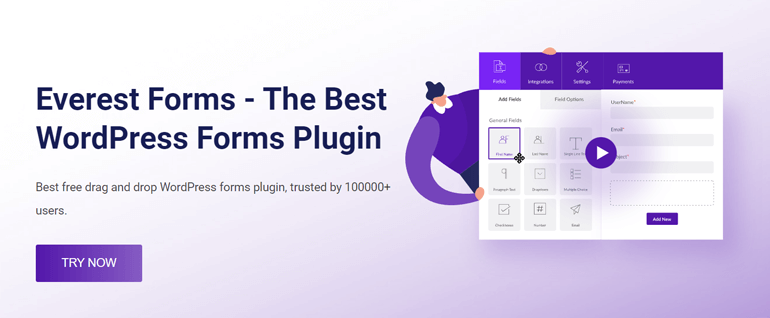
ปลั๊กอินตัวสร้างแบบฟอร์มยอดนิยมนี้มีทุกอย่าง อินเทอร์เฟซแบบลากและวาง เทมเพลตสำเร็จรูป และการตั้งค่าที่เป็นมิตรกับผู้เริ่มต้น
ที่สำคัญที่สุด มันมีส่วนขยายพรีเมียมให้เลือกมากมาย หนึ่งในนั้นคือส่วนเสริมการจำกัดแบบฟอร์ม เมื่อใช้ส่วนเสริมนี้ คุณสามารถจำกัดการตอบกลับแบบฟอร์มตามจำนวนรายการ สถานะการเข้าสู่ระบบของผู้ใช้ ประเทศ ช่วงเวลาเฉพาะ ฯลฯ
นั่นเป็นเหตุผลที่เราจะใช้ Everest Forms เพื่อสาธิตกระบวนการทีละขั้นตอนในการจำกัดการส่งแบบฟอร์ม WordPress มาเริ่มกันเลย!
1. ติดตั้งโปรแกรมเสริม Everest Forms Pro และ Form Restriction Add-on
ก่อนอื่น คุณต้องติดตั้ง Everest Forms Pro บนเว็บไซต์ของคุณ นั่นเป็นเพราะว่าส่วนเสริมการจำกัดแบบฟอร์มสามารถเข้าถึงได้ผ่าน Everest Forms เวอร์ชันพรีเมียมเท่านั้น
อ่านบทความของเราเกี่ยวกับการติดตั้ง Everest Forms Pro อย่างถูกต้องและรวดเร็วในการติดตั้งปลั๊กอินบนไซต์ของคุณ
เมื่อเสร็จแล้ว ไปที่ Everest Forms >> Add-on ในแดชบอร์ด WordPress ของคุณ
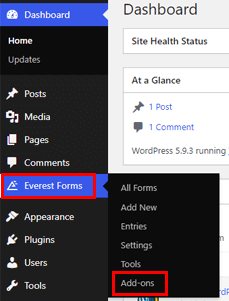
เลื่อนลงเพื่อค้นหาส่วนเสริมการ จำกัดแบบฟอร์ม และคลิกปุ่ม ติดตั้ง ส่วนเสริม อย่าลืม เปิดใช้งาน ทันทีหลังจากนั้น

ตอนนี้ เว็บไซต์ของคุณมีปลั๊กอิน Everest Forms หลัก, Everest Forms Pro และส่วนเสริมการจำกัดแบบฟอร์ม เท่านี้คุณก็พร้อมสำหรับขั้นตอนต่อไป
2. สร้างแบบฟอร์มใหม่ด้วย Everest Forms
ต่อไป คุณจะต้องมีแบบฟอร์มที่คุณสามารถจำกัดการส่งแบบฟอร์มได้ มาสร้างแบบฟอร์มติดต่อง่ายๆ กันก่อน
ไปที่ Everest Forms >> เพิ่มใหม่ ในแดชบอร์ด WordPress ของคุณ
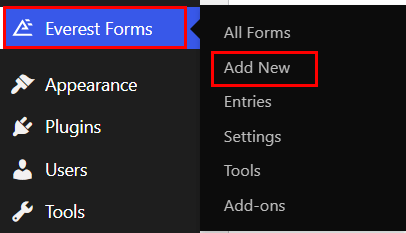
คุณสามารถใช้หนึ่งในเทมเพลตที่ออกแบบไว้ล่วงหน้าที่มีอยู่หรือสร้างฟอร์มตั้งแต่เริ่มต้น มา เริ่มกันที่ Scratch กัน
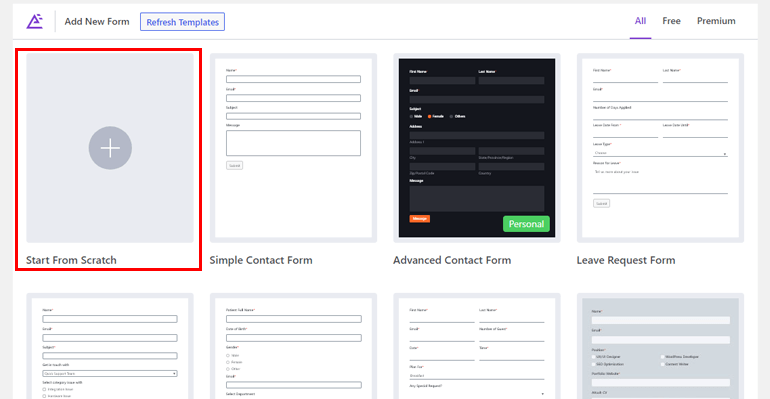
ตั้งชื่อแบบฟอร์มของคุณแล้วคลิกดำเนินการ ต่อ
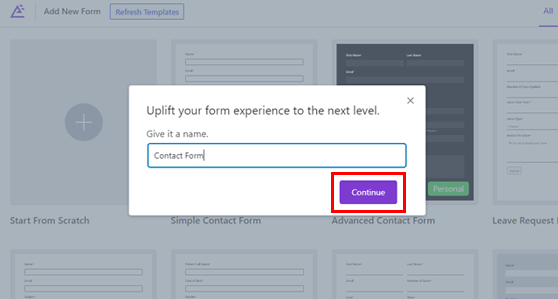
ซึ่งจะเปิดตัวสร้างแบบฟอร์มพร้อมฟิลด์ที่มีอยู่ทั้งหมดและการตั้งค่าทางด้านซ้าย
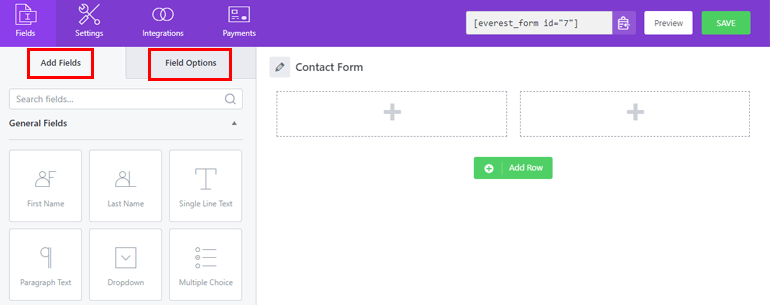
เพียงลากฟิลด์และวางลงในแบบฟอร์มทางด้านขวา
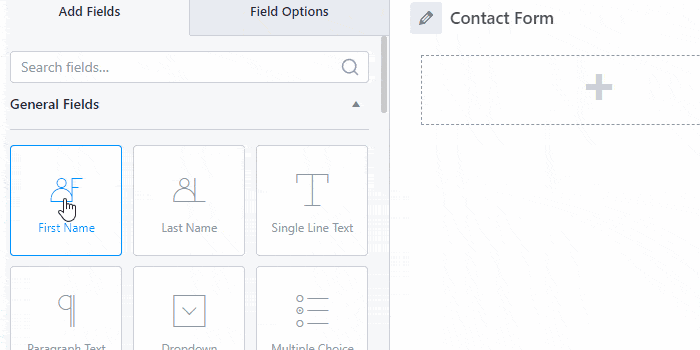
คุณสามารถเพิ่มแถวและฟิลด์ได้มากเท่าที่คุณต้องการสำหรับแบบฟอร์มของคุณ คุณยังสามารถปรับแต่งฟิลด์ของฟอร์มแต่ละฟิลด์ได้จาก ตัวเลือกฟิลด์
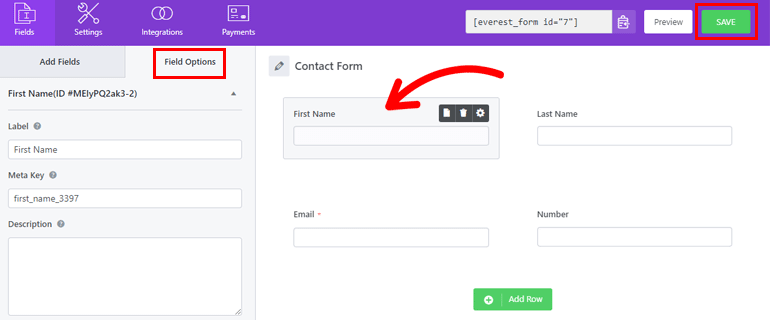
คุณเพียงแค่ต้องคลิกที่ฟิลด์ และมันจะเปิด ตัวเลือกฟิลด์ ในแผงด้านซ้าย จากที่นี่ คุณสามารถปรับแต่ง ป้ายกำกับ คำอธิบาย คลาส CSS และอื่นๆ สำหรับฟิลด์ได้
เมื่อเสร็จแล้ว อย่าลืมบันทึกการเปลี่ยนแปลง
หากคุณต้องการคำแนะนำโดยละเอียดเพิ่มเติม โปรดดูบล็อกของเราเกี่ยวกับวิธีสร้างแบบฟอร์มการติดต่อใน WordPress
ถ้าไม่เช่นนั้น คุณสามารถดำเนินการในขั้นตอนต่อไป กล่าวคือ จำกัดรายการแบบฟอร์มในแบบฟอร์ม
3. จำกัดจำนวนรายการแบบฟอร์ม
นี่คือส่วนที่สำคัญที่สุด ด้วยการเพิ่มส่วนเสริมการจำกัดแบบฟอร์มในเว็บไซต์ของคุณ คุณจะได้รับ 6 ตัวเลือกในการจำกัดการส่งแบบฟอร์มใน Everest Forms
ดังนั้น คุณสามารถจำกัดการตอบกลับแบบฟอร์มได้ 6 วิธีที่แตกต่างกัน เราจะพูดถึงรายละเอียดแต่ละรายการด้านล่าง
6 วิธีง่ายๆ ในการจำกัดการส่งแบบฟอร์ม
หลังจากที่คุณสร้างแบบฟอร์มแบบกำหนดเองเสร็จแล้ว ให้ตรวจสอบที่ด้านบนของตัวสร้างแบบฟอร์ม คุณจะเห็นแท็บ การตั้งค่า ที่ให้คุณแก้ไขการตั้งค่าแบบฟอร์มแต่ละรายการได้
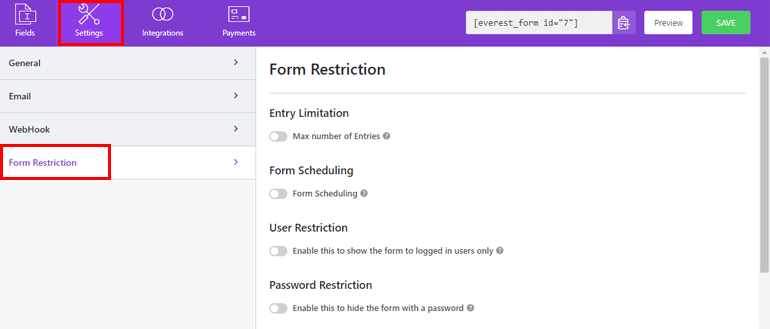
ที่นี่ เปิดการตั้งค่าการ จำกัดแบบฟอร์ม ประกอบด้วยตัวเลือกการจำกัดแบบฟอร์มที่แตกต่างกัน 6 ตัวเลือกสำหรับแบบฟอร์มของคุณ
I. ตั้งค่าจำนวนสูงสุดของรายการที่อนุญาต
วิธีแรกในการจำกัดการตอบสนองของแบบฟอร์มใน WordPress คือการกำหนดจำนวนรายการสูงสุดที่อนุญาตสำหรับแบบฟอร์ม
ง่ายพอๆ กับการเปิดใช้งานตัวเลือกการ จำกัดรายการ และกำหนดจำนวนรายการสูงสุด นอกจากนี้ คุณสามารถเลือกได้ว่าจะจำกัดรายการสูงสุดสำหรับรายการวัน สัปดาห์ เดือน ปี หรือยอดรวม
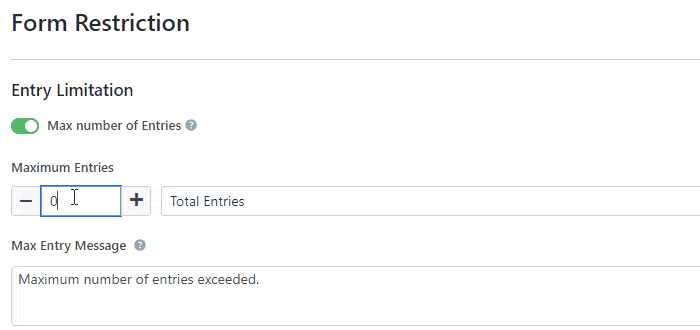
นอกจากนี้ คุณสามารถแก้ไข Max Entry Message ได้ แบบฟอร์มที่ถึงขีดจำกัดจะแสดงข้อความนี้เมื่อผู้ใช้พยายามกรอกแบบฟอร์ม

ครั้งที่สอง กำหนดเส้นตายสำหรับแบบฟอร์มของคุณ
ถัดไปคือ การจัดกำหนดการแบบฟอร์ม คุณสามารถกำหนดเวลาแบบฟอร์มตามวันในสัปดาห์ วันที่ที่ระบุ และเวลาเมื่อคุณเปิดใช้งานตัวเลือกนี้
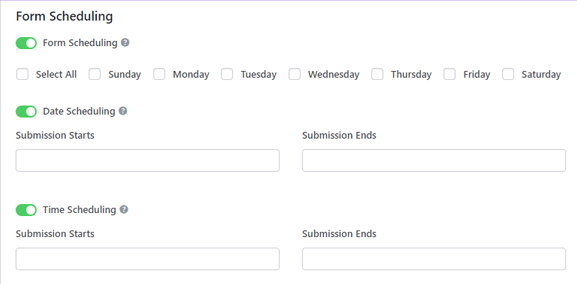
ดังนั้น คุณสามารถเลือกวันที่คุณต้องการให้แบบฟอร์มใช้งานได้บนไซต์ของคุณ
หรือคุณสามารถกำหนดวันที่เริ่มต้นและวันที่สิ้นสุดสำหรับแบบฟอร์มได้ เพื่อให้แน่ใจว่าผู้ใช้สามารถเข้าถึงแบบฟอร์มได้ในช่วงเวลานั้นเท่านั้น
ในทำนองเดียวกัน Time Scheduling ทำให้คุณสามารถกรอกแบบฟอร์มได้เฉพาะในช่วงเวลาที่คุณตั้งไว้เท่านั้น
หลังจากกำหนดตารางเวลาแล้ว คุณสามารถแก้ไข ข้อความรอของแบบฟอร์ม และ ข้อความหมดอายุ ของแบบฟอร์ม โดยจะแสดงเมื่อแบบฟอร์มยังไม่เปิดและเมื่อถึงกำหนดส่งตามลำดับ
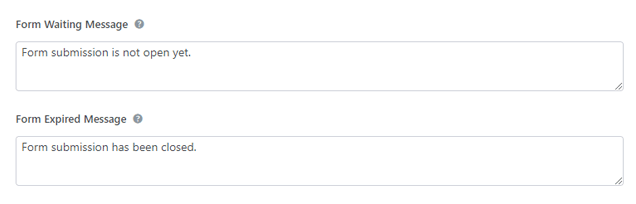
สาม. จำกัดผู้ใช้ตามสถานะการเข้าสู่ระบบของผู้ใช้
Everest Forms ให้คุณจำกัดแบบฟอร์มสำหรับผู้ใช้ตามสถานะการเข้าสู่ระบบ ดังนั้น เมื่อคุณเปิดใช้งานตัวเลือกการ จำกัดผู้ใช้ เฉพาะผู้ใช้ที่เข้าสู่ระบบเท่านั้นที่จะสามารถกรอกและส่งแบบฟอร์มได้
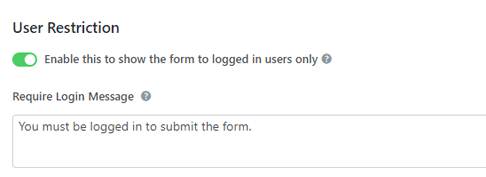
นอกจากนี้ คุณสามารถเพิ่ม Require Login Message สำหรับผู้ใช้ที่ไม่ได้เข้าสู่ระบบ
IV. จำกัดแบบฟอร์มด้วยรหัสผ่าน
อีกวิธีหนึ่งที่คุณสามารถจำกัดรายการในแบบฟอร์ม WordPress ได้คือการบังคับใช้แบบฟอร์มด้วยรหัสผ่าน ดังนั้น เฉพาะผู้ใช้ที่มีรหัสผ่านเท่านั้นที่สามารถกรอกและส่งแบบฟอร์มได้
เมื่อต้องการทำเช่นนี้ ให้เปิดตัวเลือกการ จำกัดรหัสผ่าน สำหรับแบบฟอร์ม จากนั้นป้อนรหัสผ่านที่คุณต้องการลงในช่อง รหัสผ่าน ผู้ใช้ที่มีรหัสผ่านนี้สามารถกรอกแบบฟอร์มได้
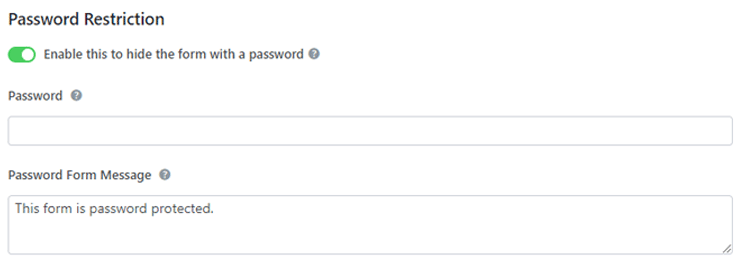
ถัดไป คุณสามารถแก้ไข ข้อความแบบฟอร์มรหัสผ่าน ที่ปรากฏขึ้นเมื่อผู้ใช้ที่ไม่มีรหัสผ่านพยายามเข้าถึงแบบฟอร์ม
V. ปฏิเสธการส่งที่ว่างเปล่า
ด้วยตัวเลือกการ ส่งแบบฟอร์ม คุณสามารถหลีกเลี่ยงการส่งที่ว่างเปล่าซึ่งทำให้รายการแบบฟอร์มของคุณยุ่งเหยิง ซึ่งหมายความว่าผู้ใช้ที่เว้นฟิลด์ในแบบฟอร์มทั้งหมดว่างไว้จะไม่สามารถส่งแบบฟอร์มได้
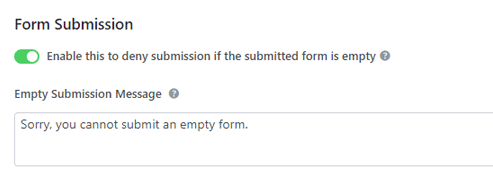
สิ่งที่คุณต้องทำคือเปิดใช้งานและตั้งค่า ข้อความการส่งที่ว่างเปล่า
หก. จำกัดการกรอกแบบฟอร์มตามประเทศ
สุดท้าย โปรแกรมเสริมการจำกัดแบบฟอร์มช่วยให้คุณสามารถปฏิเสธการตอบกลับแบบฟอร์มจากผู้ใช้ในประเทศใดประเทศหนึ่ง
ในการนั้น ให้เปิดตัวเลือกการ จำกัดแบบฟอร์มตามประเทศ แล้วเลือกประเทศที่คุณต้องการจำกัด
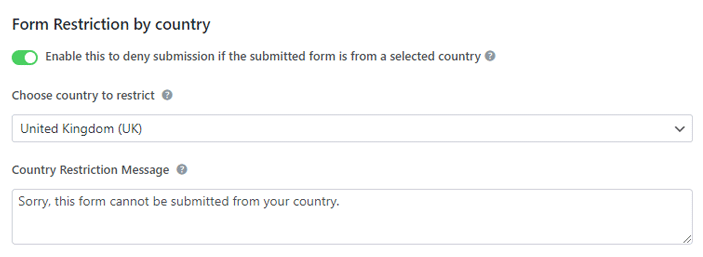
นอกจากนี้ คุณสามารถตั้งค่า ข้อความการจำกัดประเทศ ที่ปรากฏขึ้นเมื่อผู้ใช้พยายามกรอกแบบฟอร์มจากประเทศที่ถูกจำกัด
4. กำหนดการตั้งค่าแบบฟอร์มส่วนบุคคล
หลังจากจำกัดการส่งแบบฟอร์มแล้ว คุณต้องกำหนดค่าเพิ่มเติมอีกสองสามรายการ
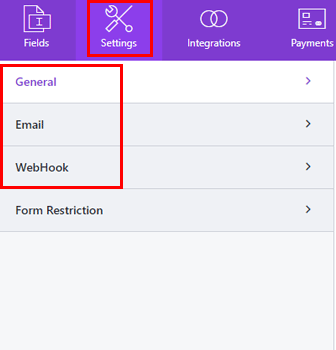
คุณจะพบการตั้งค่าเหล่านี้ในแท็บ การตั้งค่า เดียวกันที่ด้านบนของตัวสร้างแบบฟอร์ม ดังนั้น นอกจากการจำกัดการตอบกลับแบบฟอร์มแล้ว คุณยังสามารถปรับแต่งตัวเลือก ทั่วไป อีเมล และ WebHook สำหรับแต่ละแบบฟอร์มได้จากส่วนนี้
ทั่วไป: ในส่วนนี้ คุณสามารถแก้ไขชื่อแบบฟอร์ม กำหนดเส้นทางการเปลี่ยนเส้นทางหลังจากส่ง เลือกการออกแบบเค้าโครงแบบฟอร์ม เปลี่ยนข้อความปุ่มส่ง ฯลฯ คุณยังสามารถเปิดใช้งานโปรแกรมป้องกันสแปม ปิดใช้งานรายการบันทึก เปิดใช้งานแบบฟอร์ม AJAX ยื่น ฯลฯ
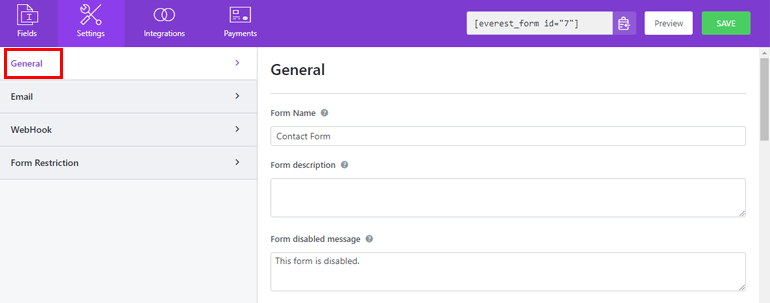
อีเมล: ส่วนนี้ช่วยให้คุณสร้างและปรับแต่งเทมเพลตอีเมลสำหรับการแจ้งเตือนของผู้ดูแลระบบและผู้ใช้ คุณยังสามารถใช้ตรรกะแบบมีเงื่อนไขเพื่อตัดสินใจว่าเมื่อใดที่ผู้ใช้หรือผู้ดูแลระบบจะได้รับอีเมล
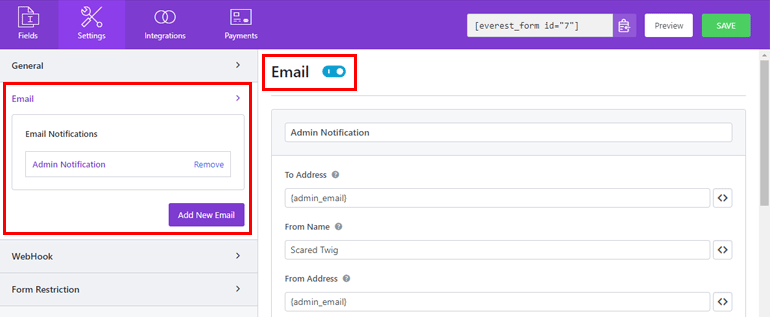
WebHook: คุณสามารถเปิดใช้งานเว็บฮุคสำหรับแบบฟอร์มและตั้งค่า URL ขอ , วิธี การ ขอ , รูปแบบคำขอ ฯลฯ
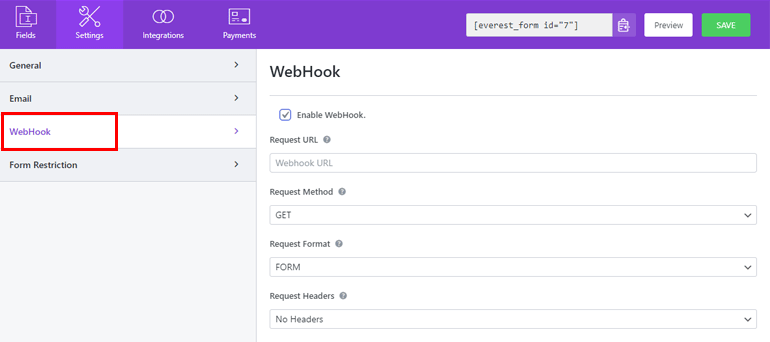
อย่าลืมกดปุ่ม บันทึก เมื่อคุณปรับแต่งเสร็จแล้ว
5. เผยแพร่แบบฟอร์มบนเว็บไซต์ของคุณ
สุดท้ายก็ถึงเวลาเผยแพร่แบบฟอร์มและทำให้ใช้งานได้บนเว็บไซต์ของคุณ
ในการนั้น ให้คัดลอกรหัสย่อแบบฟอร์มของแบบฟอร์มที่คุณจำกัดการตอบกลับแบบฟอร์ม คุณจะพบรหัสย่อที่ด้านบนของตัวสร้างแบบฟอร์ม
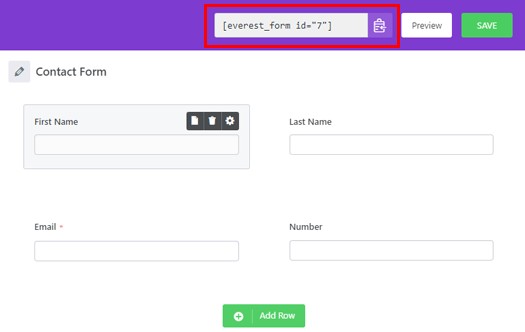
หลังจากนั้น ให้สร้างหน้าหรือโพสต์ใหม่ซึ่งคุณสามารถแสดงแบบฟอร์มได้ จากนั้น เพิ่มบล็อก Shortcode โดยใช้ตัวแทรกบล็อก ( + )
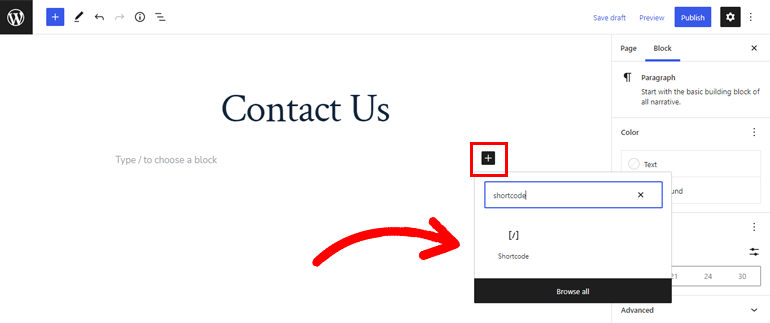
สิ่งที่คุณต้องทำตอนนี้คือวางรหัสย่อลงในบล็อกแล้วกด เผยแพร่
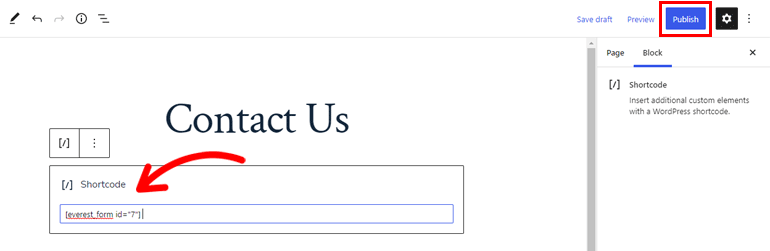
หรือคุณสามารถเพิ่มบล็อก Everest Forms โดยใช้ตัวแทรกบล็อก ( + )
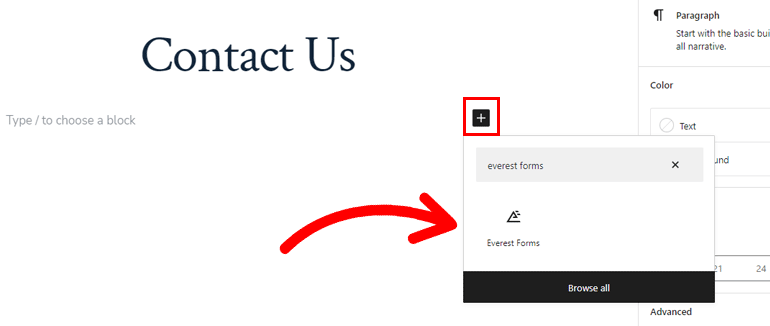
เลือกแบบฟอร์มที่ถูกต้องจากดรอปดาวน์แล้วคลิกปุ่ม เผยแพร่
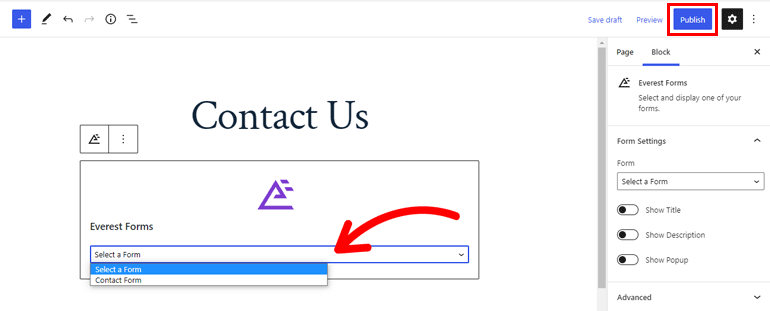
อย่างไรก็ตาม คุณไม่จำเป็นต้องสร้างเพจใหม่ทุกครั้ง คุณยังสามารถเพิ่มแบบฟอร์มในเพจที่มีอยู่หรือโพสต์ และเพียงแค่อัปเดตการเปลี่ยนแปลง
และนั่นแหล่ะ! คุณได้สร้างแบบฟอร์ม การจำกัดการส่งแบบฟอร์ม และแสดงแบบฟอร์มบนเว็บไซต์ของคุณอย่างรวดเร็ว
บทสรุป
โดยสรุป เป็นการดีที่สุดที่จะจำกัดจำนวนการส่งแบบฟอร์มเพื่อหลีกเลี่ยงการกรอกแบบฟอร์มซ้ำซ้อนซึ่งกินพื้นที่ในเว็บไซต์ของคุณ และเครื่องมือที่สมบูรณ์แบบที่จะช่วยคุณทำสิ่งนั้นก็คือ Everest Forms
คุณสามารถกำหนดจำนวนรายการสูงสุดที่อนุญาต กำหนดเวลาวันที่เริ่มต้นและสิ้นสุดของแบบฟอร์ม และจำกัดรายการจากประเทศได้ คุณยังสามารถป้องกันแบบฟอร์มด้วยรหัสผ่าน อนุญาตให้เฉพาะผู้ใช้ที่เข้าสู่ระบบแล้วส่งแบบฟอร์ม และปฏิเสธการส่งแบบฟอร์มเปล่า
อย่างไรก็ตาม นั่นไม่ใช่ทั้งหมดที่คุณทำได้ด้วย Everest Forms ปลั๊กอินที่มีคุณลักษณะหลากหลายนี้ช่วยให้คุณสามารถเพิ่มฟิลด์ตัวทำซ้ำในแบบฟอร์ม เปิดใช้งานการป้องกันสแปม แปลงข้อมูลในแบบฟอร์มเป็น PDF ฯลฯ
รับ Everest Forms และยกระดับ WordPress ของคุณไปอีกระดับ
สำหรับบทความเกี่ยวกับ WordPress เพิ่มเติม โปรดไปที่บล็อกของเรา ติดตามเราบน Twitter และ Facebook เพื่อรับข่าวสารล่าสุดเกี่ยวกับโพสต์ใหม่
